Bem-vindo ao nosso guia sobre como corrigir problemas de atualização do Windows 10 de maio de 2020. Se você tiver algum problema após instalar a atualização mais recente de maio de 2020 para Windows 10 (também conhecida como Windows 10 2004 e Windows 10 20H1), você veio ao lugar certo.
A atualização do Windows 10 de maio de 2020 já está disponível para todos instalarem e baixarem. Como nas principais atualizações anteriores do Windows 10, a Microsoft teve um longo processo de teste, no qual o Windows Insiders poderia testar a atualização antes de todos os demais, capturando a maioria dos bugs e problemas..
No entanto, ainda existem alguns problemas da Atualização do Windows 10 de maio de 2020 fornecidos com a versão final e, nesta página, listamos os problemas mais comuns da Atualização de maio de 2020, juntamente com as etapas para corrigi-los..
Se você está enfrentando um problema de atualização do Windows 10 de maio de 2020 que não abordamos, siga e twite e faremos o possível para encontrar uma solução. Também continuaremos atualizando este artigo com todos os problemas e correções mais recentes quando soubermos deles..
- Como baixar e instalar a atualização do Windows 10 de maio de 2020
Verifique a lista da Microsoft de problemas conhecidos do Windows 10 May 2020 Update
A Microsoft criou uma página da Web onde você pode visualizar os problemas atuais do Windows 10 de maio de 2020, além de detalhes sobre o que está fazendo para corrigi-los..
Verifique a página da Web para saber se o problema está sendo conhecido pela Microsoft e quais etapas você precisa executar para corrigi-lo..
Aqui estão os seguintes problemas que a Microsoft conhece com o Windows 10 May 2020 Update e como corrigi-los:

(Crédito da imagem: Shutterstock)
Dificuldade em conectar-se a mais de um dispositivo Bluetooth
A Realtek e a Microsoft encontraram problemas de incompatibilidade com determinadas versões de drivers para rádios Bluetooth da Realtek e Windows 10, versão 2004 (atualização do Windows 10 de maio de 2020).
Os dispositivos Windows 10 com drivers de rádio Realtek Bluetooth afetados podem não conseguir se conectar ou emparelhar com mais de um dispositivo Bluetooth por vez após a atualização.
Para proteger sua experiência de atualização, a Microsoft aplicou uma retenção de compatibilidade nos dispositivos Windows 10 com os drivers de rádio Realtek Bluetooth afetados instalados, oferecendo o Windows 10, versão 2004 ou Windows Server, versão 2004 até que o driver fosse atualizado.
Plataformas afetadas:
- Cliente: Windows 10, versão 2004
- Servidor: Windows Server, versão 2004
Próximos passos: Microsoft e Realtek estão trabalhando em uma resolução e fornecerão uma atualização em uma próxima versão.
Nota: Recomendamos que você não tente atualizar manualmente usando o Atualizar agora botão ou a Ferramenta de criação de mídia até que esse problema seja resolvido.
Erros ou problemas durante ou após a atualização de dispositivos com drivers de áudio Conexant ISST
A Synaptics e a Microsoft encontraram problemas de incompatibilidade com certas versões de drivers do driver de áudio Conexant ISST e Windows 10, versão 2004 (atualização do Windows 10 de maio de 2020). Os dispositivos Windows 10 com o driver de áudio Conexant ISST afetado podem receber um erro ou apresentar problemas durante a instalação da atualização ou após a atualização do dispositivo.
O driver afetado será nomeado Driver Conexant ISST Audio ou Conexant HDAudio em Controladores de som, vídeo e jogo no Gerenciador de dispositivos e terá o nome de arquivo uci64a96.dll a uci64a231.dll e uma versão de arquivo menor que 7.231.3.0.
Para proteger sua experiência de atualização, a Microsoft aplicou uma retenção de compatibilidade nos dispositivos Windows 10 com os drivers de áudio Conexant ou Synaptics afetados instalados, oferecendo o Windows 10, versão 2004 ou Windows Server, versão 2004 até que o driver fosse atualizado.
Plataformas afetadas:
- Cliente: Windows 10, versão 2004
- Servidor: Windows Server, versão 2004
Gambiarra: Para atenuar esse problema, você deve verificar com o fabricante do dispositivo (OEM) se um driver atualizado está disponível e instalá-lo..
Próximos passos: A Microsoft e a Synaptics estão trabalhando em uma resolução e fornecerão uma atualização em uma próxima versão.
Nota: Recomendamos que você não tente atualizar manualmente usando o Atualizar agora botão ou a Ferramenta de criação de mídia até que esse problema seja resolvido.
Erros ou problemas durante ou após a atualização de dispositivos com determinados drivers de áudio Conexant
A Synaptics e a Microsoft encontraram problemas de incompatibilidade com determinadas versões de drivers para dispositivos de áudio Conexant ou Synaptics e Windows 10, versão 2004 (atualização do Windows 10 de maio de 2020). Os dispositivos Windows 10 com os drivers de áudio Conexant ou Synaptics afetados podem receber um erro de parada com uma tela azul durante ou após a atualização para o Windows 10, versão 2004.
O driver afetado será nomeado Driver Conexant HDAudio em Controladores de som, vídeo e jogo no Gerenciador de dispositivos e terá as versões 8.65.47.53, 8.65.56.51 ou 8.66.0.0 a 8.66.89.00 para chdrt64.sys ou chdrt32.sys.
Para proteger sua experiência de atualização, a Microsoft aplicou uma retenção de compatibilidade nos dispositivos Windows 10 com os drivers de áudio Conexant ou Synaptics afetados instalados, oferecendo o Windows 10, versão 2004 ou Windows Server, versão 2004 até que o driver fosse atualizado.
Plataformas afetadas:
- Cliente: Windows 10, versão 2004
- Servidor: Windows Server, versão 2004
Próximos passos: A Microsoft e a Synaptics estão trabalhando em uma resolução e fornecerão uma atualização em uma próxima versão.
Nota: Recomendamos que você não tente atualizar manualmente usando o Atualizar agora botão ou a Ferramenta de criação de mídia até que esse problema seja resolvido.
Problemas ao usar a propriedade ImeMode para controlar o modo IME para campos de entrada de texto individuais
Alguns aplicativos utilizam a propriedade ImeMode para controlar o modo IME (Editor de método de entrada) de campos de entrada de texto individuais para aumentar a eficiência da digitação. Alguns IMEs no Windows 10, versão 2004 (atualização de maio de 2020) podem ter problemas ao usar a propriedade ImeMode em determinados aplicativos. Por exemplo, o modo de entrada não muda automaticamente para Kanji ou Hiragana.
Plataformas afetadas:
- Cliente: Windows 10, versão 2004
- Servidor: Windows Server, versão 2004
Próximos passos: Para obter mais informações e etapas da solução alternativa, consulte o artigo KB4564002..
Taxa de atualização variável não está funcionando conforme o esperado em dispositivos com Intel iGPU
A Intel e a Microsoft encontraram problemas de incompatibilidade ao usar um monitor com taxa de atualização variável (VRR) conectada a um adaptador de vídeo da unidade de processamento gráfico integrado (iGPU) da Intel e ao Windows 10, versão 2004 (atualização do Windows 10 de maio de 2020). A ativação do VRR nos dispositivos afetados não ativará o VRR na maioria dos jogos, especialmente nos jogos que usam o Direct X 9.
Para proteger sua experiência de atualização, a Microsoft aplicou uma retenção de compatibilidade em dispositivos Windows 10 com drivers ou firmware afetados, oferecendo o Windows 10, versão 2004.
Plataformas afetadas:
- Cliente: Windows 10, versão 2004
Próximos passos: Microsoft e Intel estão trabalhando em uma resolução e fornecerão uma atualização em uma próxima versão.
Nota: Recomendamos que você não tente atualizar manualmente usando o Atualizar agora botão ou a Ferramenta de criação de mídia até que esse problema seja resolvido.
Erro de parada ao conectar ou desconectar um dock Thunderbolt
A Intel e a Microsoft encontraram problemas de incompatibilidade quando o Windows 10, versão 2004 (atualização do Windows 10 de maio de 2020) é usado com determinadas configurações e uma estação Thunderbolt. Nos dispositivos afetados, você pode receber um erro de parada com uma tela azul ao conectar ou desconectar um dock Thunderbolt. Os dispositivos Windows 10 afetados terão pelo menos uma porta Thunderbolt, Proteção DMA do Kernel ativado e Plataforma Windows Hypervisor Desativado.
Para verificar sua Proteção DMA do Kernel configurações, consulte Como verificar se a Proteção de DMA do Kernel está ativada. Para verificar as configurações da plataforma Windows Hypervisor, selecione Começar, tipo Liga ou desliga características das janelas e selecione-o. Quando o Recursos do Windows diálogo for aberto, encontre a configuração Plataforma Windows Hypervisor. Se a nota estiver marcada, Plataforma Windows Hypervisor está desabilitado.
Para proteger sua experiência de atualização, a Microsoft aplicou uma retenção de compatibilidade em dispositivos Windows 10 com drivers ou firmware afetados, oferecendo o Windows 10, versão 2004.
Plataformas afetadas:
- Cliente: Windows 10, versão 2004
Próximos passos: Microsoft e Intel estão trabalhando em uma resolução e fornecerão uma atualização em uma próxima versão.
Nota Recomendamos que você não tente atualizar manualmente usando o Atualizar agora botão ou a Ferramenta de criação de mídia até que esse problema seja resolvido.
Erros ou reinicializações inesperadas para alguns dispositivos usando Always On, Always Connected
Alguns dispositivos que usam o recurso Always On, Always Connected podem ter problemas de compatibilidade com o Windows 10, versão 2004 (atualização do Windows 10 de maio de 2020). Os dispositivos afetados terão mais de um adaptador de rede compatível com Always On, Always Connected, como o Microsoft Surface Pro 7 e o Microsoft Surface Laptop 3, e podem receber erros ou desligar ou reiniciar inesperadamente.
Para proteger sua experiência de atualização, a Microsoft aplicou uma retenção de compatibilidade em dispositivos Windows 10 com drivers ou firmware afetados, oferecendo o Windows 10, versão 2004.
- Cliente: Windows 10, versão 2004
Próximos passos: Estamos trabalhando em uma resolução e estimamos que uma solução estará disponível em meados de junho.
Nota: Recomendamos que você não tente atualizar manualmente usando o Atualizar agora botão ou a Ferramenta de criação de mídia até que esse problema seja resolvido.
Nenhuma entrada do mouse com aplicativos e jogos usando o GameInput Redistributable
Foi encontrado um problema de incompatibilidade com alguns aplicativos e jogos usando o GameInput Redistributable e o Windows 10, versão 2004 (atualização do Windows 10 de maio de 2020). Aplicativos ou jogos afetados podem perder a entrada do mouse. Nota O GameInput Redistributable pode ser incluído em aplicativos e jogos e pode ser instalado silenciosamente durante a instalação desse aplicativo ou jogo.
Para proteger sua experiência de atualização, a Microsoft aplicou uma retenção de compatibilidade em dispositivos Windows 10 com o GameInput Redistributable ao oferecer o Windows 10, versão 2004.
Plataformas afetadas: 4
- Cliente: Windows 10, versão 2004
Próximos passos: A Microsoft está trabalhando em uma resolução e fornecerá uma atualização em uma próxima versão.
Nota Recomendamos que você não tente atualizar manualmente usando o Atualizar agora botão ou a Ferramenta de criação de mídia até que esse problema seja resolvido.
Problemas ao atualizar ou inicializar dispositivos quando aksfridge.sys ou aksdf.sys está presente
Foi encontrado um problema de incompatibilidade com aplicativos ou drivers que usam determinadas versões do aksfridge.sys ou aksdf.sys e do Windows 10, versão 2004 (atualização do Windows 10 de maio de 2020). Quando uma versão afetada do aksfridge.sys ou aksdf.sys está presente, o Windows 10, versão 2004 pode falhar na instalação ou na inicialização após a atualização. As versões do arquivo afetado são até 1.8.0. * Para aksfridge.sys ou 1.51. * Para aksdf.sys.
Para proteger sua experiência de atualização, a Microsoft aplicou uma retenção de compatibilidade em dispositivos Windows 10 com uma versão afetada do aksfridge.sys ao oferecer o Windows 10, versão 2004 ou Windows Server, versão 2004.
Plataformas afetadas:
- Cliente: Windows 10, versão 2004
- Servidor: Windows Server, versão 2004
Próximos passos: A Microsoft está trabalhando em uma resolução e fornecerá uma atualização em uma próxima versão.
Nota: Recomendamos que você não tente atualizar manualmente usando o Atualizar agora botão ou a Ferramenta de criação de mídia até que esse problema seja resolvido.
Problema com drivers mais antigos para adaptadores de vídeo Nvidia (GPU)
A Nvidia e a Microsoft encontraram problemas de incompatibilidade com determinadas versões dos drivers do adaptador de vídeo Nvidia e no Windows 10, versão 2004 (atualização do Windows 10 de maio de 2020). Os dispositivos Windows 10 com versões afetadas do driver de vídeo da Nvidia podem receber um erro de parada com uma tela azul ou outros problemas durante ou após a instalação da atualização para o Windows 10, versão 2004. Os drivers afetados são qualquer versão inferior a 358,00.
Para proteger sua experiência de atualização, a Microsoft aplicou uma retenção de compatibilidade em dispositivos Windows 10 com drivers de drivers de vídeo da Nvidia afetados, instalados desde o Windows 10, versão 2004 ou Windows Server, versão 2004, até o driver ser atualizado.
Plataformas afetadas:
- Cliente: Windows 10, versão 2004
- Servidor: Windows Server, versão 2004
Próximos passos: Microsoft e Nvidia estão trabalhando em uma resolução e fornecerão uma atualização em uma próxima versão.
Nota: Recomendamos que você não tente atualizar manualmente usando o Atualizar agora botão ou a Ferramenta de criação de mídia até que esse problema seja resolvido.
Recursos ausentes após a instalação da atualização do Windows 10 de maio de 2020
Você notou que alguns recursos em que costumava confiar desapareceram após a instalação da Atualização do Windows 10 de maio de 2020?
Infelizmente, isso não é um bug, mas uma ação deliberada da Microsoft para limpar o Windows 10 e remover recursos antigos e raramente usados. Você pode conferir nossa lista de recursos que a Microsoft retirou do Windows 10 de maio de 2020 para ver quais foram cortados..
Como corrigir problemas de instalação do Windows 10 May 2020 Update
Se estiver com problemas para instalar o Windows 10 May 2020 Update através da ferramenta de atualização do Windows 10, não entre em pânico. O Windows 10 possui uma solução de problemas integrada que pode ajudar a identificar problemas. Isso também pode redefinir o aplicativo Windows Update, o que pode ajudar a iniciar a instalação.
Para fazer isso, clique no menu Iniciar e clique no ícone de engrenagem à esquerda, que abrirá a janela Configurações. Clique em ‘Atualização e segurança’ e depois em ‘Solução de problemas’. Clique em ‘Windows Update’, ‘Executar a solução de problemas’ e siga as instruções e clique em ‘Aplicar esta correção’ se a solução de problemas encontrar uma solução.
Verifique se o seu PC atende aos requisitos mínimos de sistema do Windows 10 de maio de 2020
Verifique abaixo se o seu PC atende aos requisitos mínimos de sistema que o Windows 10 de maio de 2020 precisa. Caso contrário, você não poderá instalar a atualização.
Como regra geral, se você tiver um laptop ou PC relativamente moderno que execute o Windows 10 corretamente, poderá executar a Atualização de maio de 2020 sem problemas.
No entanto, com certeza, eis os requisitos mínimos do sistema para o Windows 10 de maio de 2020:
- RAM: 1 GB para 32 bits ou 2 GB para 64 bits
- Espaço no disco rígido: 32 GB ou maior
- CPU: Processador compatível com 1 gigahertz (GHz) ou mais rápido ou Sistema em um chip (SoC).
Intel: Até os seguintes processadores Intel de 10a geração (Intel Core i3 / i5 / i7 / i9-10xxx) e Intel Xeon W-12xx / W-108xx [1], Intel Xeon SP 32xx, 42xx, 52xx, 52xx, 62xx e 82xx [ 1], processadores Intel Atom (J4xxx / J5xxx e N4xxx / N5xxx), Celeron e Pentium
AMD: Até os seguintes processadores de 7a geração da AMD (A-Series Ax-9xxx e E-Series Ex-9xxx e FX-9xxx); Processadores AMD Athlon 2xx, AMD Ryzen 3/5/7 4xxx, AMD Opteron [2] e AMD EPYC 7xxx [2]
Qualcomm: Qualcomm Snapdragon 850 e 8cx - Resolução da tela: 800 x 600
- Gráficos: Compatível com DirectX 9 ou posterior com driver WDDM 1.0
- Conexão de internet: Requeridos

Libere espaço em disco
Como nas principais atualizações anteriores do Windows 10, a Atualização de maio de 2020 requer uma certa quantidade de espaço no disco rígido para baixar e instalar com êxito. Se o seu disco rígido principal (em que o Windows 10 está instalado, geralmente a unidade C:) estiver quase cheio, você encontrará problemas ao tentar instalar o Windows 10 May 2020 Update.
A atualização de maio de 2020 requer 32 GB de espaço livre no disco rígido em que o Windows 10 está instalado.
Portanto, a primeira coisa que você deve fazer se a instalação da Atualização do Windows 10 de maio de 2020 falhar é verificar o espaço em sua unidade no Windows Explorer. Se o espaço estiver acabando, tente digitar “Limpeza de disco” na caixa de pesquisa na barra de tarefas e selecione o disco do sistema (geralmente a unidade C:).

Clique em ‘OK’ e selecione as caixas de seleção dos arquivos que você deseja excluir. Deve ser seguro removê-los, mas lembre-se de que não será possível recuperá-los depois que eles se forem. Você será informado sobre quanto espaço você economizará. Clique em ‘OK’ e depois em ‘Excluir arquivos’ para remover os arquivos. Se você deseja criar mais espaço, clique em ‘Limpar arquivos do sistema’.
Feito isso, tente baixar e instalar a Atualização do Windows 10 de maio de 2020 novamente.
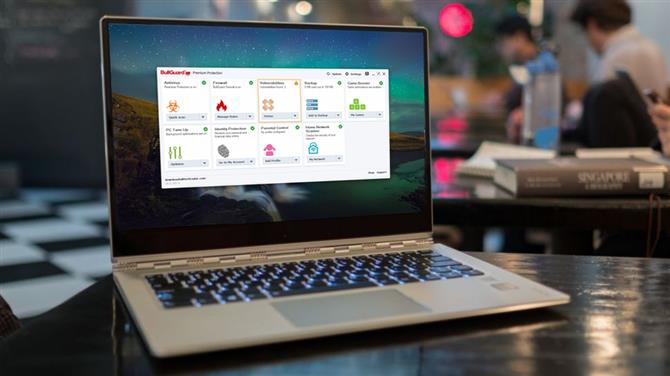
A instalação da atualização do Windows 10 de maio de 2020 exibe os erros 0x80190001, 0x80073712 ou 0x80245006
Se você receber uma mensagem de erro ao instalar a Atualização do Windows 10 de maio de 2020 e exibir uma sequência de números como 0x80190001, 0x80073712 ou 0x80245006, isso poderá significar que seu PC precisa de mais espaço em disco.
Para corrigir esse problema, abra Configurações, vá para Sistema> Armazenamento e, em seguida, onde diz ‘Senso de armazenamento’, clique em ‘Liberar espaço agora’.
Selecione o que você deseja remover – e verifique se ‘Arquivos de instalação temporários do Windows’ e ‘Arquivos temporários de instalação do Windows’ estão selecionados. Em seguida, clique em ‘Remover arquivos’.
Em seguida, abra o aplicativo Windows Update e selecione ‘Verificar atualizações’ para tentar instalá-lo novamente.
Desativar software antivírus
O software antivírus certamente é útil, mas às vezes pode causar problemas ao tentar instalar a Atualização do Windows 10 de maio de 2020.
Se você possui um software antivírus instalado, tente desabilitá-lo antes de tentar instalar a Atualização do Windows 10 de maio de 2020, pois isso pode resolver o problema. Você deve habilitá-lo e usá-lo normalmente quando a instalação for concluída.
Você pode até precisar desinstalar o software temporariamente. Apenas certifique-se de reinstalá-lo quando a atualização for instalada com êxito.
Redefinir a atualização
Se você ainda estiver com problemas ao tentar instalar a Atualização do Windows 10 de maio de 2020, pode ser necessário redefinir o serviço de atualização e tentar novamente.
Para fazer isso, abra o prompt de comando digitando ‘CMD’ na barra de pesquisa e clicando com o botão direito do mouse em ‘prompt de comando’. Selecione ‘Executar como administrador’.

Depois de aberto, digite o seguinte, pressionando Enter após cada linha:
net stop wuauservnet parar bitsnet parar cryptsvcRen% systemroot% \ SoftwareDistribution \ SoftwareDistribution.bakRen% systemroot% \ system32 \ catroot2 catroot2.baknet iniciar wuauservnet iniciar bitsnet start cryptsvc
Depois, reinicie o seu PC e tente instalar a Atualização do Windows 10 de maio de 2020 novamente.
O Assistente de Atualização fica bloqueado ao baixar a Atualização do Windows 10 de maio de 2020
Veja como corrigir o problema em que o Update Aisstant fica travado e deixa de responder ao baixar o Windows 10 May 2020 Update.
Primeiro, reinicie o seu PC e tente executar o Assistente de Atualização novamente. Se isso não funcionar, desconecte o PC da rede fisicamente ou desative a conexão digitando ‘adaptador de rede’ na caixa de pesquisa na barra de tarefas.
Clique em ‘Alterar opções do adaptador de rede’ e, na janela exibida, clique em ‘Alterar opções do adaptador’.
Clique com o botão direito do mouse no seu adaptador de rede e selecione ‘Desativar’. Isso ativa a conexão com a Internet no seu PC. Conte até 20 segundos, clique com o botão direito do mouse novamente e escolha ‘Ativar’.
Corrija os problemas instalando a Atualização do Windows 10 de maio de 2020 via USB
Se ainda estiver com problemas para baixar e instalar a Atualização do Windows 10 de maio de 2020, tente instalá-la a partir de uma unidade USB.
Você precisará de um DVD em branco ou de um pendrive para adicionar os arquivos de instalação, com pelo menos 5 GB de espaço livre. Se você não possui uma unidade sobressalente, confira nossa lista das melhores unidades flash USB para 2020.
Baixe e instale a ferramenta, abra-a e aceite os termos da licença. No “O que você quer fazer?” tela, clique em “Criar mídia de instalação para outro PC”, depois selecione “Avançar”. Selecione o idioma, edição e 32 bits ou 64 bits e, em seguida, selecione ‘unidade flash USB’ ou arquivo ISO ‘, dependendo se você estiver instalando a partir de um USB ou de um DVD (selecione ISO para este último).
Depois que a ferramenta tiver formatado e criado a unidade de instalação, você poderá reiniciar o PC, inicializar a partir da unidade e instalar a Atualização do Windows 10 de maio de 2020 a partir do zero. Nosso guia Como instalar o Windows 10 mostrará como.
Como corrigir os problemas do Windows 10 May 2020 Update Media Creation Tool
A Ferramenta de criação de mídia é um aplicativo útil feito pela Microsoft que permite instalar a atualização do Windows 10 de maio de 2020 usando uma unidade USB ou DVD. No entanto, algumas pessoas encontraram problemas ao usá-lo.
Se a Ferramenta de criação de mídia ficar presa ao tentar baixar os arquivos da atualização do Windows 10 de maio de 2020, tente fechar e reabrir o aplicativo Ferramenta de criação de mídia. Depois que o aplicativo baixar os arquivos, desconecte rapidamente o PC da rede (remova o cabo Ethernet ou desligue o adaptador Wi-Fi).

A instalação deve continuar (sem verificar mais arquivos na Internet) e, uma vez concluída, você pode se reconectar à Internet. Por fim, abra o Windows Update (Configurações> Atualização e segurança> Windows Update) e clique em ‘Verificar atualizações’ para baixar os arquivos finais.
Algumas pessoas estão recebendo uma mensagem de erro ‘DynamicUpdate’ ao usar a Ferramenta de criação de mídia. Para corrigir isso, abra o File Explorer e vá para C: \ $ Windows. ~ WS \ Sources \ Windows \ sources.
Você deve ver um aplicativo chamado Setupprep.exe. Clique duas vezes nele para iniciar o programa de atualização.
Como corrigir problemas ISO corrompidos com o Windows 10 May 2020 Update
Se você está tentando instalar a Atualização do Windows 10 de maio de 2020 usando um arquivo ISO e encontrou um erro numerado 0x8007025D – 0x2000C, isso significa que a Atualização do Windows 10 de maio de 2019 pode estar corrompida.
Se isso acontecer, tente baixar o arquivo ISO novamente, execute a Ferramenta de criação de mídia novamente para criar um USB ou DVD inicializável e tente novamente.
Como corrigir problemas que impedem a atualização do Windows 10 de maio de 2020 de concluir a instalação
Não há nada mais frustrante do que ver uma atualização aparentemente ser instalada sem problemas e receber uma mensagem de erro no último momento.
Se você vir ‘Erro: não foi possível concluir as atualizações. Desfazendo alterações. Não desligue o computador ‘ou’ Erro: falha ao configurar as atualizações do Windows. Revertendo as mensagens de alterações, que impedem a atualização do Windows 10 de maio de 2020 de concluir o processo de instalação, siga as próximas etapas para corrigir o problema.

Você pode verificar o que deu errado, vá para Configurações> Atualização e segurança> Windows Update e clique em “Histórico de atualizações”.
Isso deve mostrar todos os problemas encontrados. Tome nota disso e pesquise na Internet uma solução.
Repare o disco rígido se o Windows 10 May 2020 Update
Se o Windows 10 May 2020 Update estiver com dificuldades para instalar, você poderá verificar se há erros no disco rígido. Para fazer isso, você precisa usar o comando CHKDSK no prompt de comando.
Digite “prompt de comando” na caixa de pesquisa na barra de tarefas, clique com o botão direito do mouse em “Prompt de Comando” e selecione “Executar como administrador”.
Quando abrir, digite o seguinte e pressione Enter no teclado:
chkdsk / f c:
Você pode ser solicitado a pressionar Y ou Enter no teclado para confirmar a verificação. Permita que seja executado e, se houver algum erro, siga as instruções para corrigi-lo.
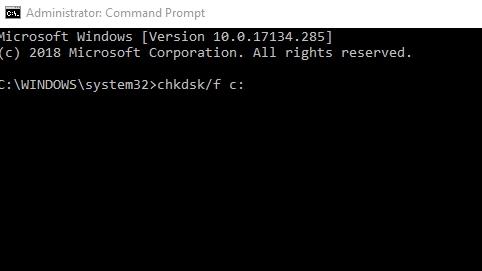
Como desinstalar o Windows 10 May 2020 Update
Se você ainda encontrar problemas com a Atualização do Windows 10 de maio de 2020 ou se não gostar das alterações feitas pela Microsoft, poderá desinstalar a Atualização de maio de 2020 e reverter para uma versão anterior do Windows.
Na verdade, não recomendamos que você faça isso, pois você pode perder futuras atualizações de segurança da Microsoft, mas se você preferir voltar até que todos os bugs e problemas da atualização do Windows 10 de maio de 2020 sejam corrigidos, siga estas etapas.
Primeiro, vá para Configurações> Atualização e segurança> Recuperação e clique em ‘Introdução’, abaixo de onde diz ‘Voltar à versão anterior do Windows 10’.
Uma janela aparecerá perguntando por que você deseja reverter para uma versão anterior. Responda à pergunta (isso ajuda a Microsoft a melhorar versões futuras do Windows) e clique em ‘Não, obrigado’ na próxima janela. É aqui que ele pergunta se você deseja verificar se há atualizações..
Clique em ‘Avançar’ na janela a seguir e, em seguida, em ‘Avançar’ novamente, certificando-se de ter os detalhes de login do Windows à mão. Por fim, clique em ‘Voltar à compilação anterior’ e a Atualização do Windows 10 de maio de 2020 será desinstalada.
Se você esperar 10 dias para desinstalar a Atualização do Windows 10 de maio de 2020, poderá achar que a opção se foi. Infelizmente, a única maneira de desinstalar a Atualização de maio de 2020 depois disso é executar uma nova instalação do Windows 10 usando um arquivo ISO de uma versão mais antiga.
- Confira nossa lista dos melhores laptops de 2020






